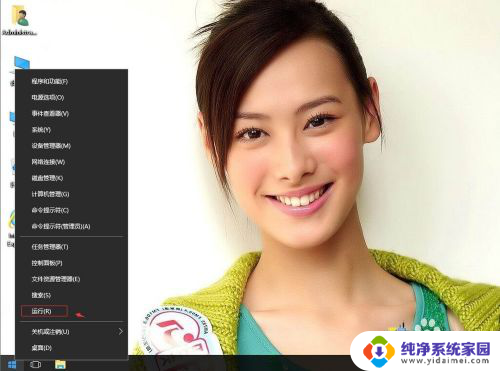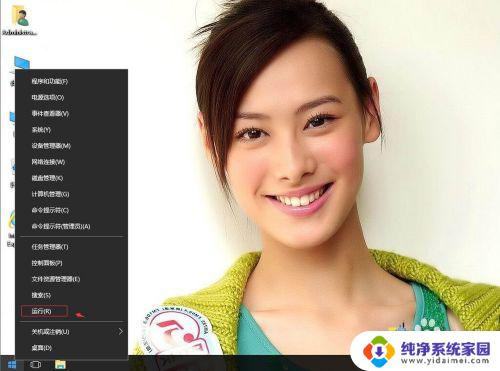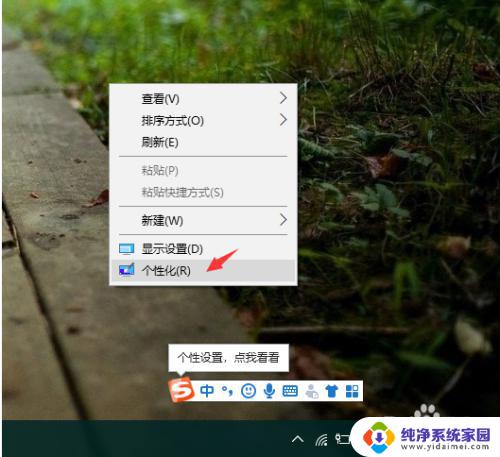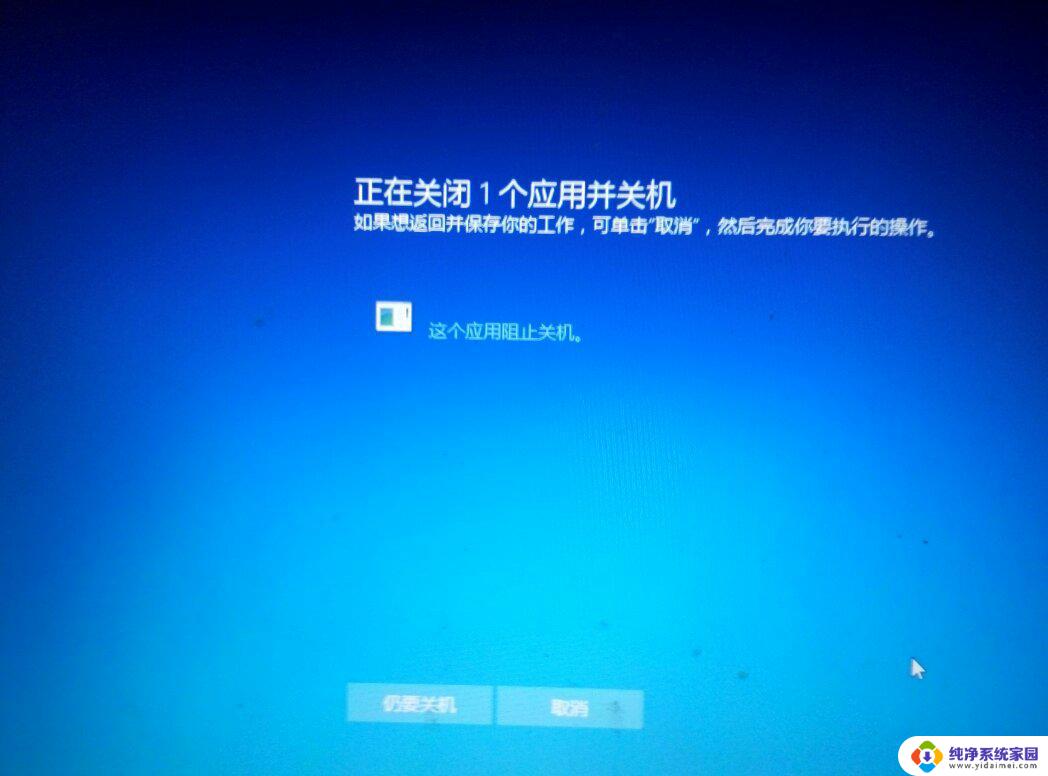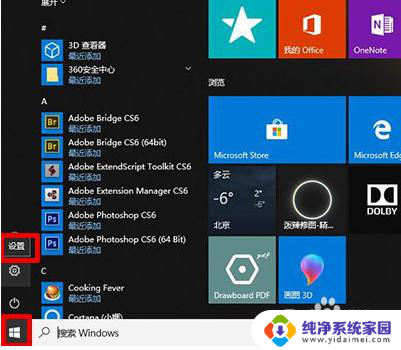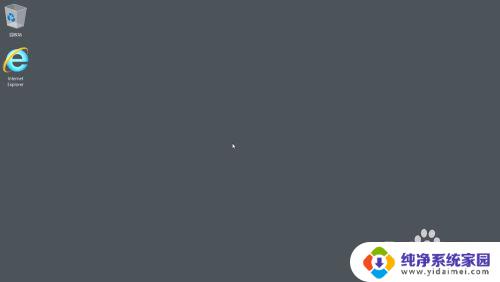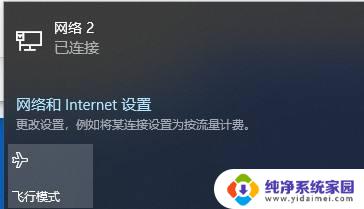win10关机键不见了怎么办 win10系统电脑关机键消失如何找回
更新时间:2023-10-05 17:38:49作者:yang
win10关机键不见了怎么办,当我们使用Win10系统的电脑时,有时会遇到一个令人困扰的问题,那就是关机键突然消失了,当我们想要关机或者重启电脑时,却找不到这个重要的功能键,这让我们感到非常困惑和无助。不要担心我们可以采取一些简单的措施来找回这个消失的关机键。在本文中我们将介绍一些有效的方法,帮助我们解决这个问题,让我们的Win10系统电脑恢复正常的关机键功能。
具体步骤:
1.在win10系统桌面上,开始菜单。右键,运行。
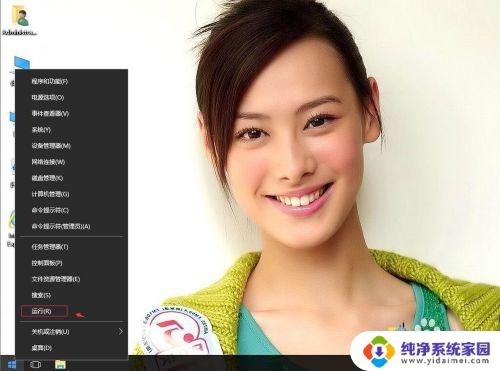
2.输入gpedit.msc。再回车。

3.在本地组策略编辑器,依次打开本地计算机策略→用户配置→管理模板→“开始”菜单和任务栏。在右侧找到删除并阻止访问“关机”、“重新启动”、“睡眠”和“休眠”命令。
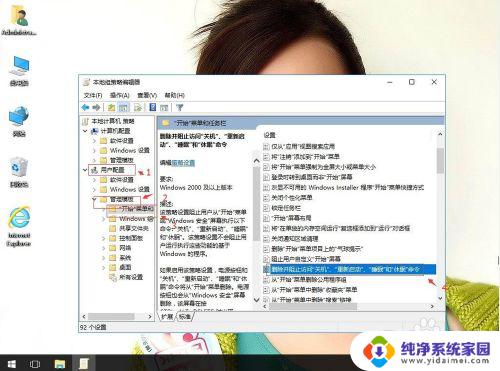
4.右键,编辑。
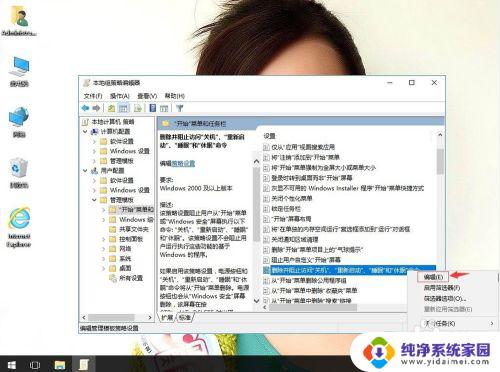
5.单击已启用。再应用,确定。再关闭窗口,电脑重启。
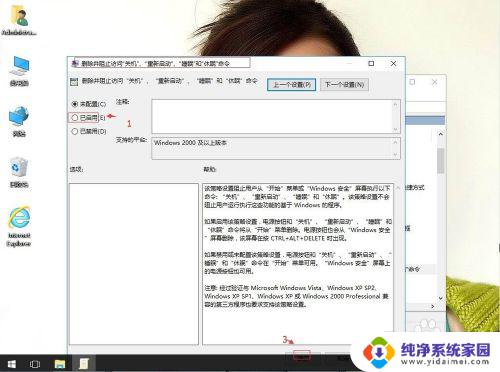
以上就是win10关机键不见了怎么办的全部内容,如果遇到这种情况,你可以根据小编的操作步骤来解决,非常简单快速。